首页 > 电脑教程
技术编辑教你解决win10系统电源选项添加休眠的修复办法
2021-10-03 20:27:40 电脑教程
今天教大家一招关于win10系统电源选项添加休眠的操作方法,近日一些用户反映win10系统电源选项添加休眠这样一个现象,当我们遇到win10系统电源选项添加休眠这种情况该怎么办呢?我们可以1、右键点击开始菜单,找到控制面板。 2、找到硬件与声音,下面跟随小编脚步看看win10系统电源选项添加休眠详细的设置方法:
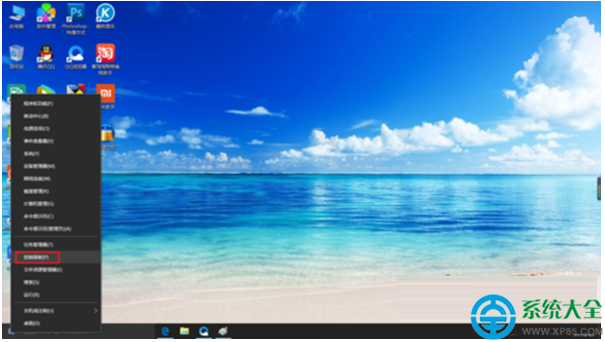
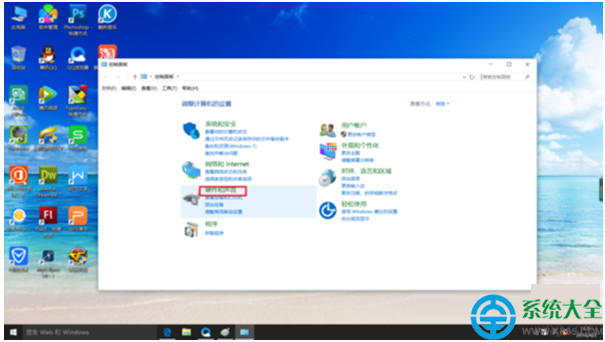
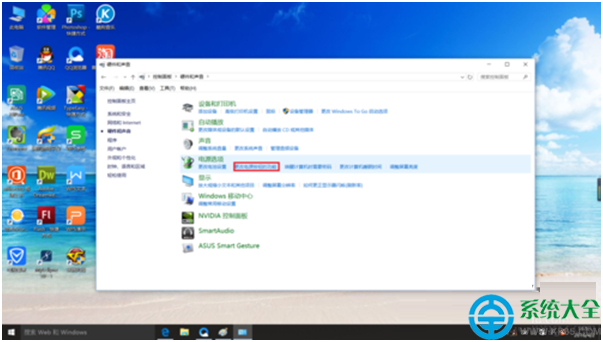
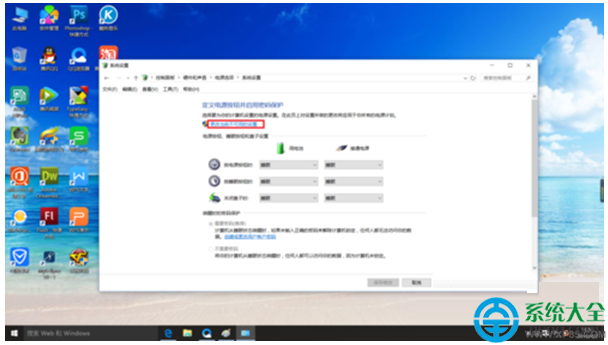
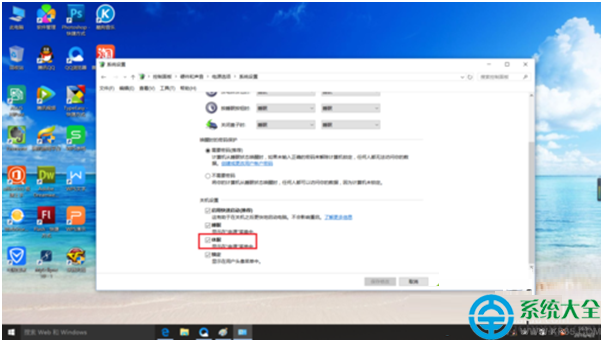
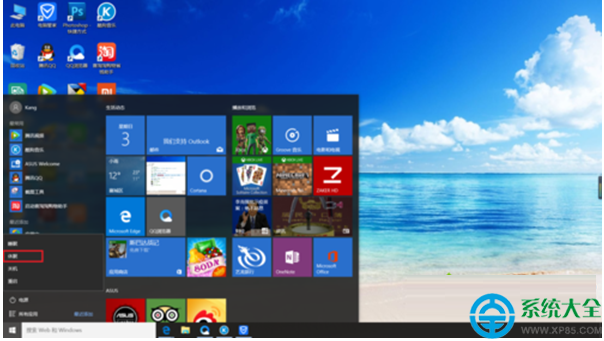
1、右键点击开始菜单,找到控制面板。
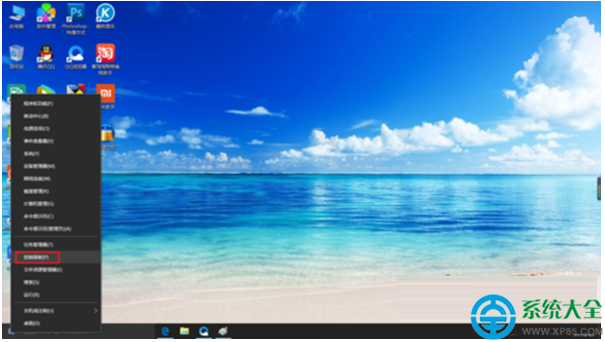
2、找到硬件与声音,如图所示。
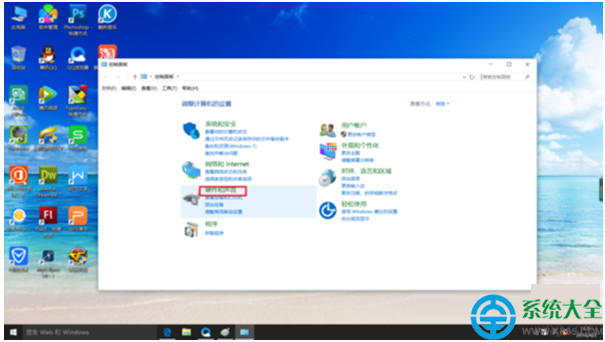
3、找到电源选项,点击如图所示的选项。
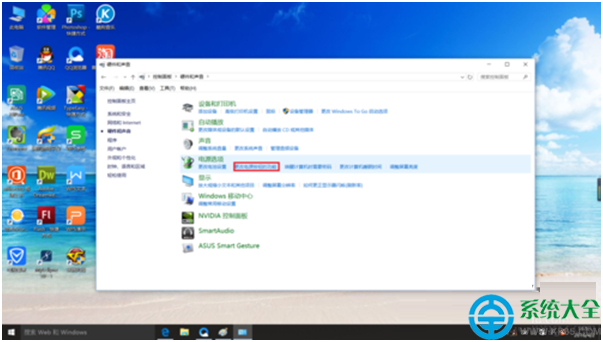
4、点击更改当前不可用设置,如图。
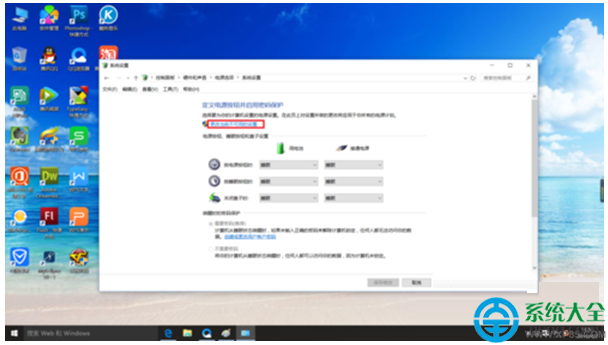
5、下滑,找到休眠,勾选他。如图。
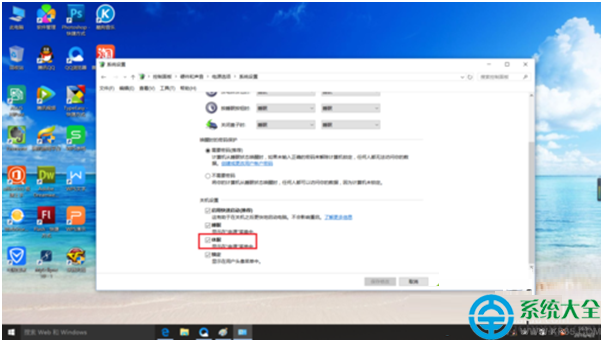
6、最后保存修改,就可以在电源里找到休眠了。
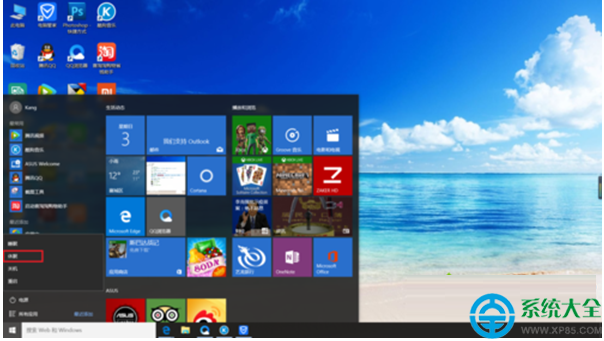
上面就是关于win10系统电源选项添加休眠的操作方法有需要的用户们可以采取上面的方法步骤来进行操作吧,小编会竭尽所能把大家想知道的电脑知识分享开来。
相关教程推荐
- 2021-07-22 win7系统任务管理器,win7系统任务管理器服务暂缺
- 2021-08-11 win7休眠无法唤醒,win7休眠无法唤醒黑屏 bios
- 2021-09-13 电脑休眠设置win7,电脑休眠设置win8
- 2021-07-02 win7取消休眠,win7取消休眠 命令
- 2021-09-10 win7不能激活,win7不能激活的解决方法
- 2021-07-10 win7休眠时间,win7系统怎么设置系统休眠时间
- 2021-09-25 win7后缀名,win7后缀名不显示出来
- 2021-08-30 win7 休眠设置,win7休眠设置在哪里睡眠
- 2021-09-23 win7 设置休眠,win7设置休眠从不 但是还是会睡眠
- 2021-08-29 win7休眠设置,win7怎么设置休眠
热门教程